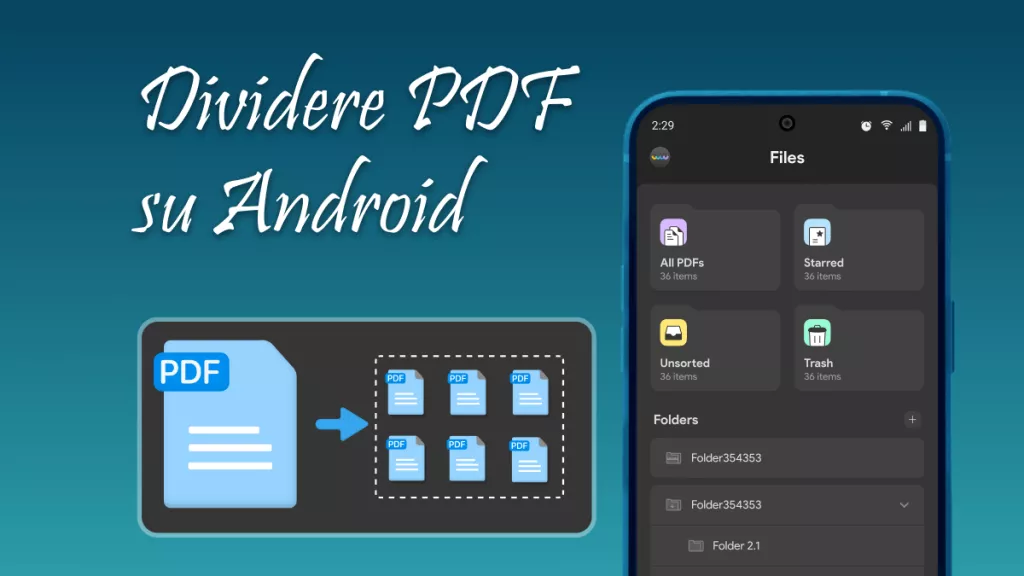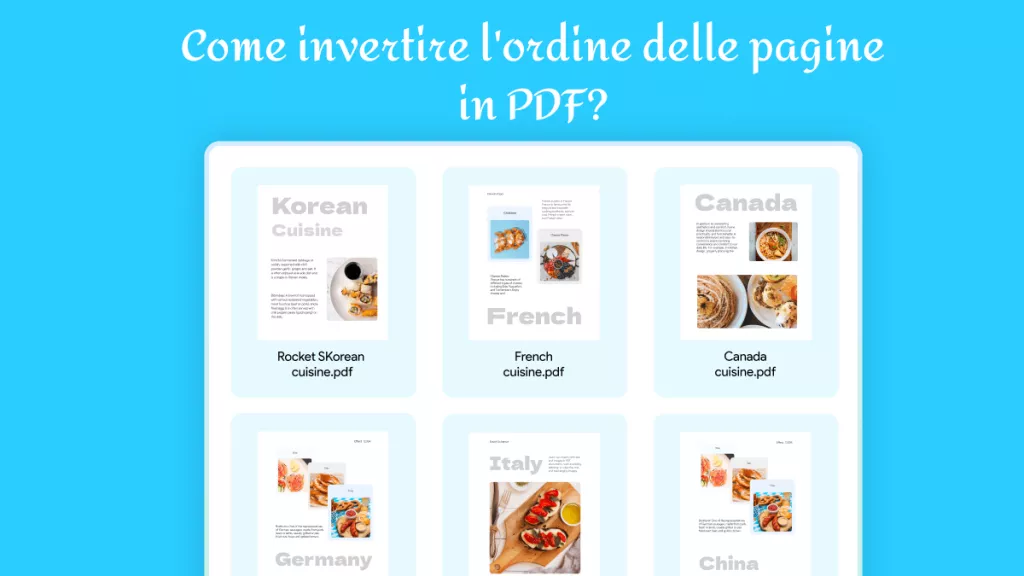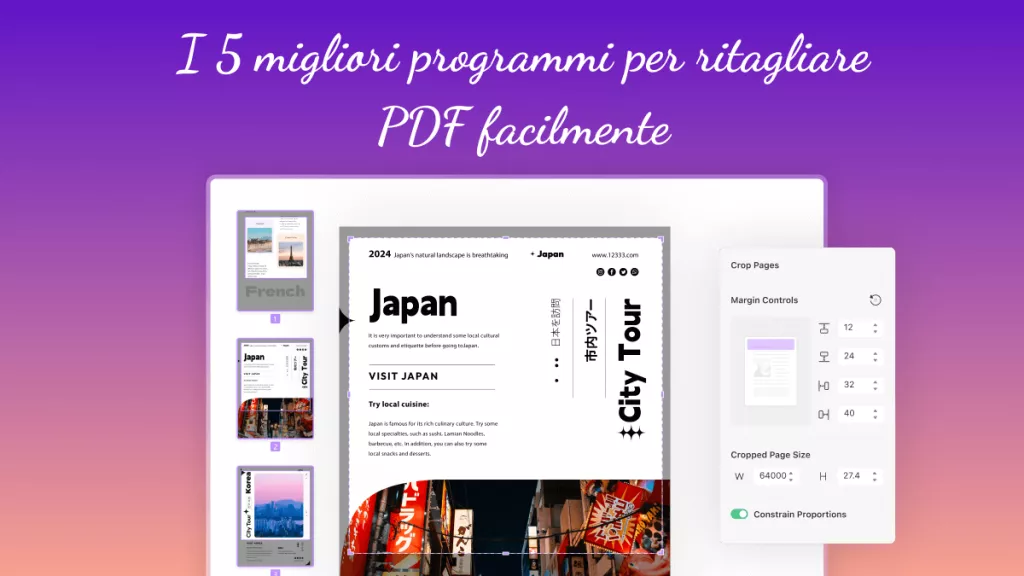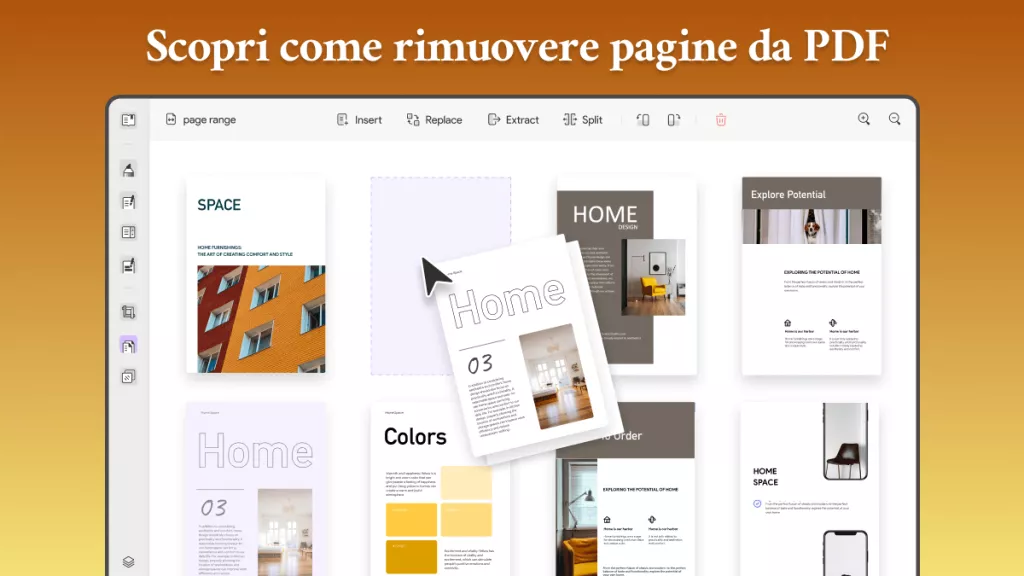Uno dei problemi più comuni nel combinare più file PDF in uno solo è che spesso le dimensioni delle pagine sono diverse per ogni PDF. Poiché i PDF supportano svariate dimensioni di pagine, potrai ritrovarti con un documento finale che appare significativamente meno rifinito di quanto ti aspettavi inizialmente. Tuttavia, c'è una soluzione a questo problema e può essere piuttosto semplice attuarla. Per rendere tutte le pagine della stessa dimensione in un PDF, è sufficiente avere a disposizione uno strumento di editing per PDF.
Metodo 1. Come Rendere Tutte le Pagine di un PDF della Stessa Dimensione con la Funzione di Stampa di UPDF
UPDF è un software di editing PDF tutto in uno che può fare molto più che modificare semplicemente i tuoi documenti. Potrai scaricare UPDF facendo clic sul pulsante qui sotto, in modo tale da poter modificare i tuoi documenti PDF con facilità. Questo significa cambiare tutto il contenuto, le immagini, le pagine e persino la lingua dei tuoi documenti. UPDF offre anche altre funzionalità, tra cui OCR, annotazioni e un'innovativa funzione AI che può aiutarti ad analizzare i tuoi documenti.
Windows • macOS • iOS • Android 100% sicuro
Per rendere tutte le pagine di un documento PDF della stessa dimensione utilizzando UPDF, sarà sufficiente seguire le istruzioni che seguono.
Passo 1. Apri PDF e vai all'Opzione Stampa
Dopo aver scaricato UPDF sul tuo dispositivo, dovrai avviare l'app. Quindi, dovrai aprire il file PDF facendo clic sul pulsante "Apri File" nell'interfaccia principale. In alternativa, potrai trascinare e rilasciare il documento PDF nell'interfaccia per aprirlo rapidamente.
Una volta aperto il documento PDF, fai clic sul punto accanto a "Salva" nell'angolo in alto a destra, e poi seleziona l'opzione "Stampa". Facendo clic, potrai visualizzare tutte le opzioni di stampa.
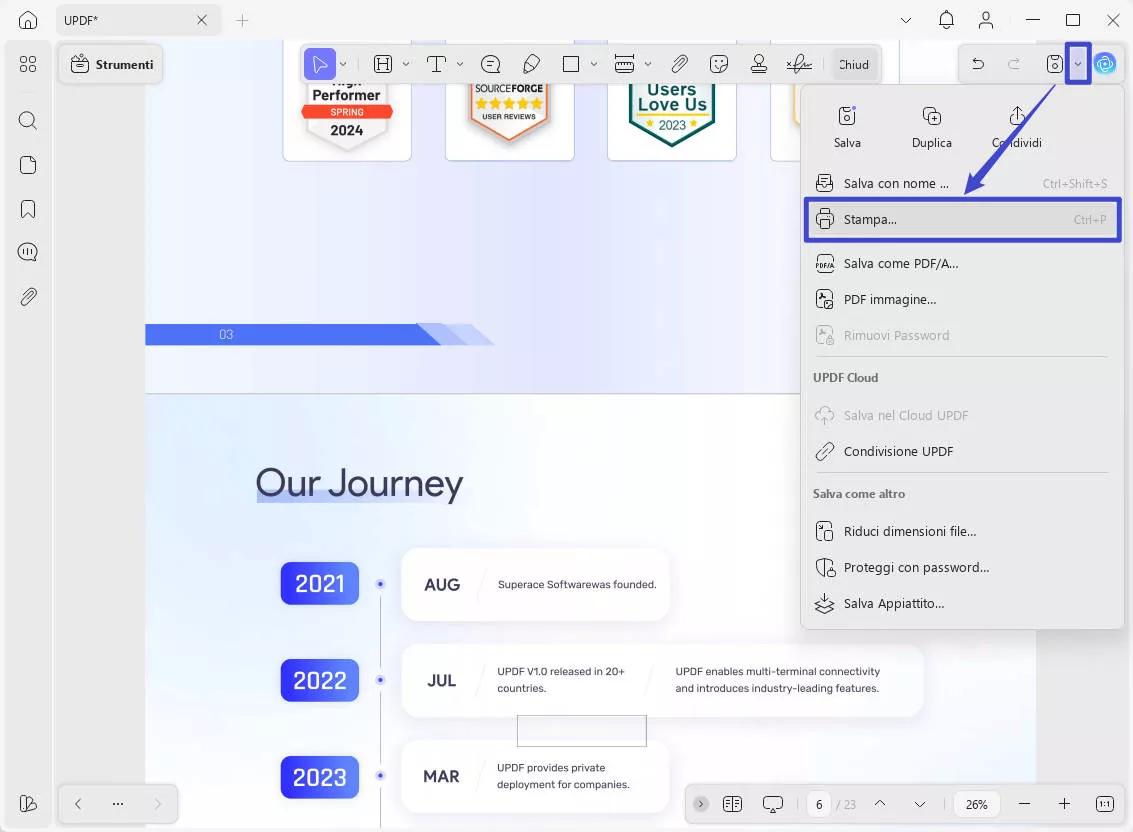
Passo 2. Personalizza la Dimensione della Carta e della Pagina
Per aiutarti a rendere tutte le pagine della stessa dimensione in un PDF, potrai scegliere la dimensione della carta di cui hai bisogno. UPDF offre molte opzioni, come A4, A3, Lettera, Tabloid, Carta Legale, Fattura, Executive, A5, B4 e B5. Scegliendo una dimensione della carta adeguata, potrai ottenere tutte le pagine della stessa dimensione.
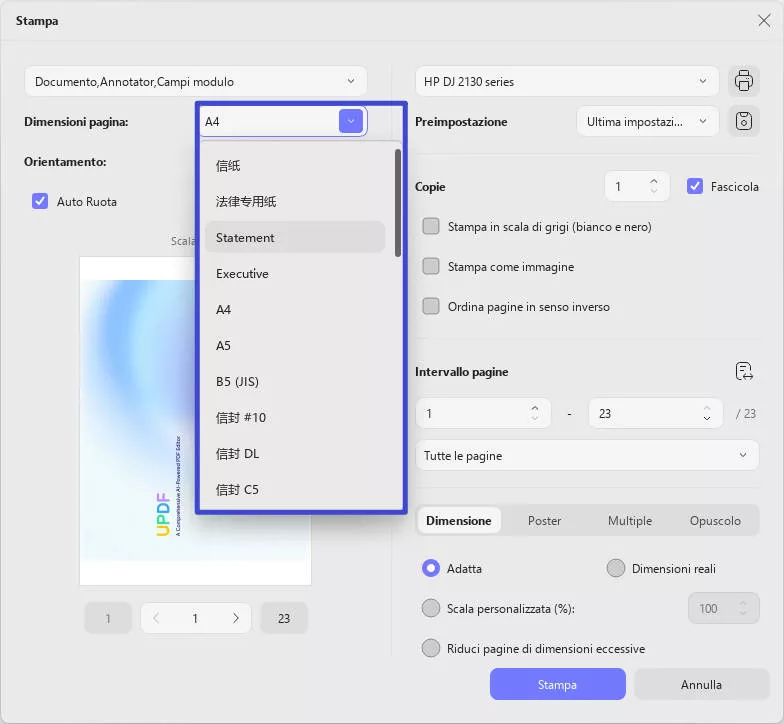
Nella sezione Dimensionamento e Gestione delle Pagine, potrai scegliere tra opzioni come Adatta, Dimensione reale, Scala personalizzata e Riduci pagine sovradimensionate. In questa impostazione, è inoltre possibile modificare l'orientamento e la dimensione della carta dei tuoi documenti.
- Adatta: Questa opzione permette di regolare la dimensione del tuo documento per adattarlo all'area stampabile della carta. Potrai ridimensionare il contenuto se necessario, ma non verrà ingrandito se il documento è più piccolo della dimensione della carta.
- Dimensione reale: Questa opzione stampa il documento alla sua dimensione originale, senza alcun ridimensionamento. Se il tuo documento è più grande della dimensione della carta, alcune parti potrebbero essere tagliate nel risultato stampato.
- Scala personalizzata: Questa opzione consente di inserire manualmente una percentuale di ridimensionamento specifica per il tuo documento. Potrai aumentare o diminuire la scala per rendere il contenuto più grande o più piccolo a seconda delle necessità.
- Riduci le pagine sovradimensionate: Questa opzione ridimensiona automaticamente le pagine che sono più grandi della dimensione della carta selezionata per adattarle. Se il tuo documento ha pagine più grandi della carta, questa opzione garantisce che tutto il contenuto venga stampato, sebbene a una dimensione ridotta.
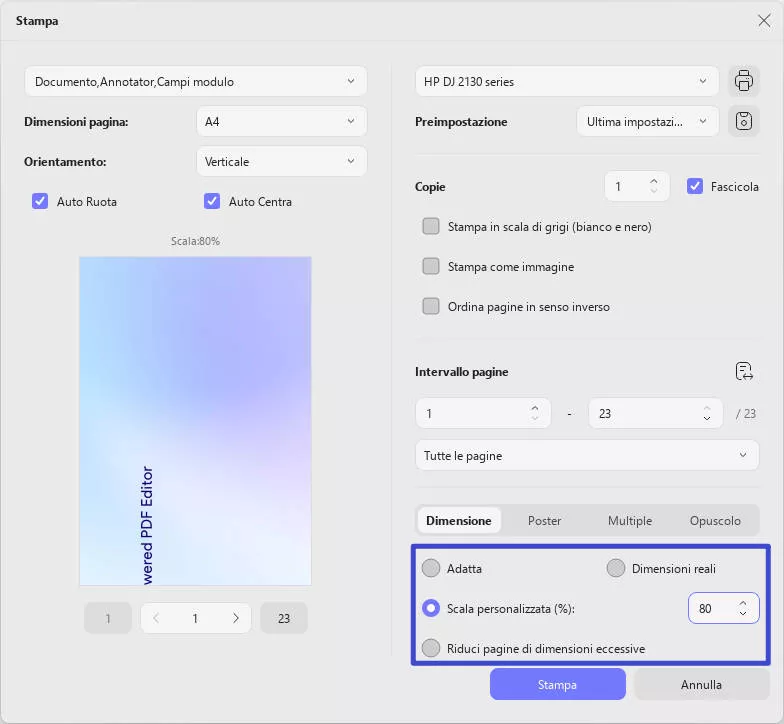
Infine, fai clic su "Stampa". Una volta completati tutti questi passaggi, ti ritroverai con un documento PDF in cui tutte le pagine sono della stessa dimensione. Scaricalo e prova subito questa funzione.
Windows • macOS • iOS • Android 100% sicuro
Metodo 2. Come Ritagliare Tutte le Pagine PDF della Stessa Dimensione con la Funzione di Ritaglio di UPDF
Oltre all'opzione per ridimensionare tutte le pagine PDF per adattarle, UPDF offre anche una funzione di ritaglio PDF che può essere utilizzata per ottenere lo stesso risultato di avere tutte le pagine della stessa dimensione. Questo può essere particolarmente utile nei casi in cui desideri rendere tutte le pagine della stessa dimensione ma vuoi rimuovere alcune informazioni presenti sulla pagina.
Per utilizzare la funzione di ritaglio segui i passaggi descritti di seguito:
Passo 1: Apri il documento PDF che desideri modificare. Nella barra degli strumenti del pannello laterale sinistro, scegli l'ultima opzione "Ritaglia" in "Strumenti".
Passo 2: Regola le linee della griglia viola che sono apparse nel tuo documento per decidere quali parti della pagina devono essere ritagliate.
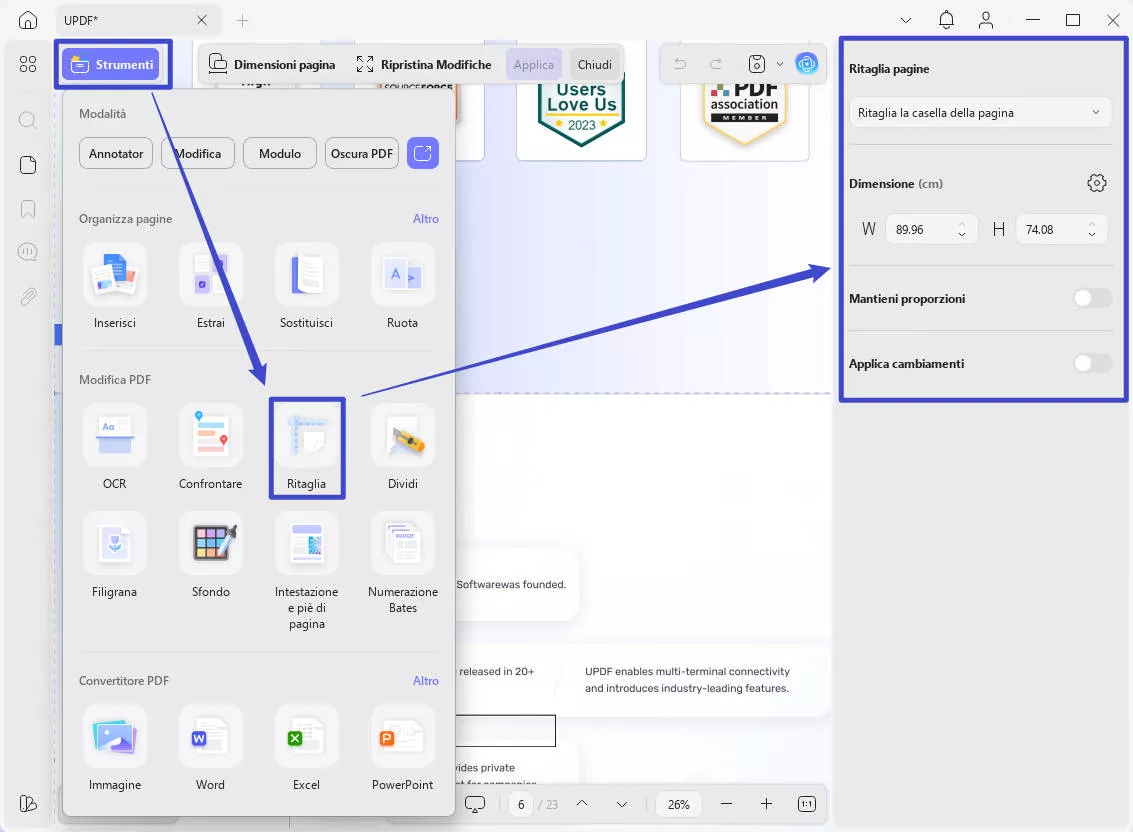
Sebbene questo sia il modo più semplice per utilizzare la funzione di ritaglio, ci sono anche alcune opzioni di ritaglio più avanzate che si trovano accanto alla visualizzazione delle pagine. Le opzioni includono:
- Controlli dei margini: consente di impostare i margini per il documento selezionando le dimensioni per la sezione.
- Dimensione: definisci l'altezza e la larghezza di ogni pagina, il che significa che dovrai inserire le dimensioni per il ritaglio.
- Vincola proporzioni: Questo permetterà di vincolare i margini su una pagina del documento PDF.
- Potrai ritagliare più pagine contemporaneamente facendo clic sull'opzione "Applica Modifiche" sotto il pulsante Costringi proporzioni. Attiva l'opzione Applica modifiche, seleziona l'intervallo di pagine da tutte le pagine, pagine in orizzontale, pagine in verticale o l'intervallo personalizzato delle pagine. Poi decidi se ritagliare il margine o ritagliare la zona della pagina. Dopo aver regolato l'area desiderata e l'intervallo di pagine, fai clic su "Applica".
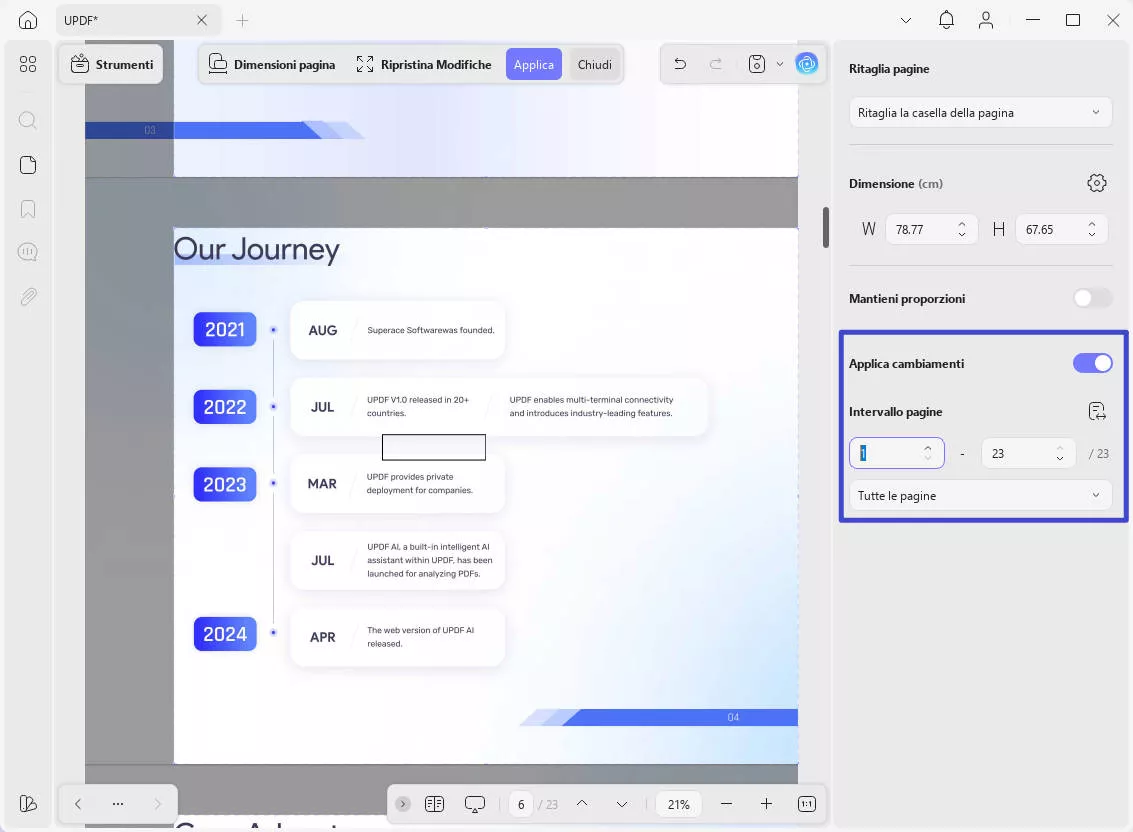
- Ritagliare i margini: imposta i controlli dei margini e applicali all'intervallo di pagine personalizzato. Le dimensioni delle pagine ritagliate potrebbero essere diverse a causa delle varie dimensioni delle pagine.
- Ritagliare il box della pagina: applica le misure del rettangolo di ritaglio all'intervallo di pagine personalizzato.
Una volta risolto il problema con le dimensioni delle pagine, potrai utilizzare le altre funzionalità di UPDF per migliorare ulteriormente il tuo documento. Per accedere a queste funzionalità, potrai scaricare UPDF cliccando sul pulsante di download qui sotto. Ecco cosa includono queste funzionalità:
Windows • macOS • iOS • Android 100% sicuro
- Leggi e annota PDF: UPDF ti offre la possibilità, non solo di leggere i tuoi file PDF, ma anche di annotarli. Questo perché con UPDF potrai rendere i documenti modificabili, quindi aggiungere annotazioni diventa possibile.
- Funzionalità AI: UPDF offre diverse funzionalità AI, tra cui una funzione di traduzione, una funzione di scrittura e una chat per porre domande e ricevere risposte. Grazie alla potenza dell'AI, potrai aggiungere contenuti al tuo PDF e fare anche domande nella chat sull'argomento del documento. Questo, insieme alla funzione di riepilogo, ti permette di esaminare i documenti molto più rapidamente.
- La funzionalità OCR: L'OCR può essere una grande soluzione per i documenti PDF che sono il risultato di documenti scannerizzati. Con l'OCR, il tuo PDF scannerizzato diventerà ricercabile, così potrai effettuare ricerche all'interno di tutto il contenuto con molta più facilità.
- Converti PDF: Lo strumento di multi-conversione consente di convertire i tuoi PDF in diversi tipi di file, come file Word, e viceversa. Questo può essere uno strumento molto utile se hai la necessità di presentare moduli in diversi tipi di documenti.
- Modifica PDF: Modificare il tuo PDF include vari scenari, dallo spostare le immagini all'aggiungere contenuti, fino ad eliminare sezioni e modificare il testo dei tuoi documenti. Tutti questi passaggi e altro ancora possono essere effettuati tramite il semplice software UPDF.
Ecco un video guida facile che mostra come modificare un PDF con UPDF:
Metodo 3. Come rendere tutte le pagine PDF combinate della stessa dimensione online
Se non vuoi scaricare software per ridimensionare i tuoi PDF, esiste anche l'opzione per ridimensionare i tuoi documenti utilizzando strumenti online come PDF2go.com. Tuttavia, questi strumenti, sebbene siano semplici da utilizzare, possono presentare molte limitazioni.
Istruzioni su come rendere tutte le pagine della stessa dimensione in PDF online con PDF2GO
- Visita il sito ufficiale di PDF2GO e seleziona lo strumento "Cambia dimensione pagina PDF" dal menu a tendina "Tutti gli strumenti".
- Ora fai clic sul pulsante "Scegli file" per selezionare il file PDF oppure trascina i tuoi file sul sito.
- Poi scegli un preset e imposta la dimensione della pagina personalizzata.
- Fai clic sul pulsante "Inizia" e poi scarica il file.
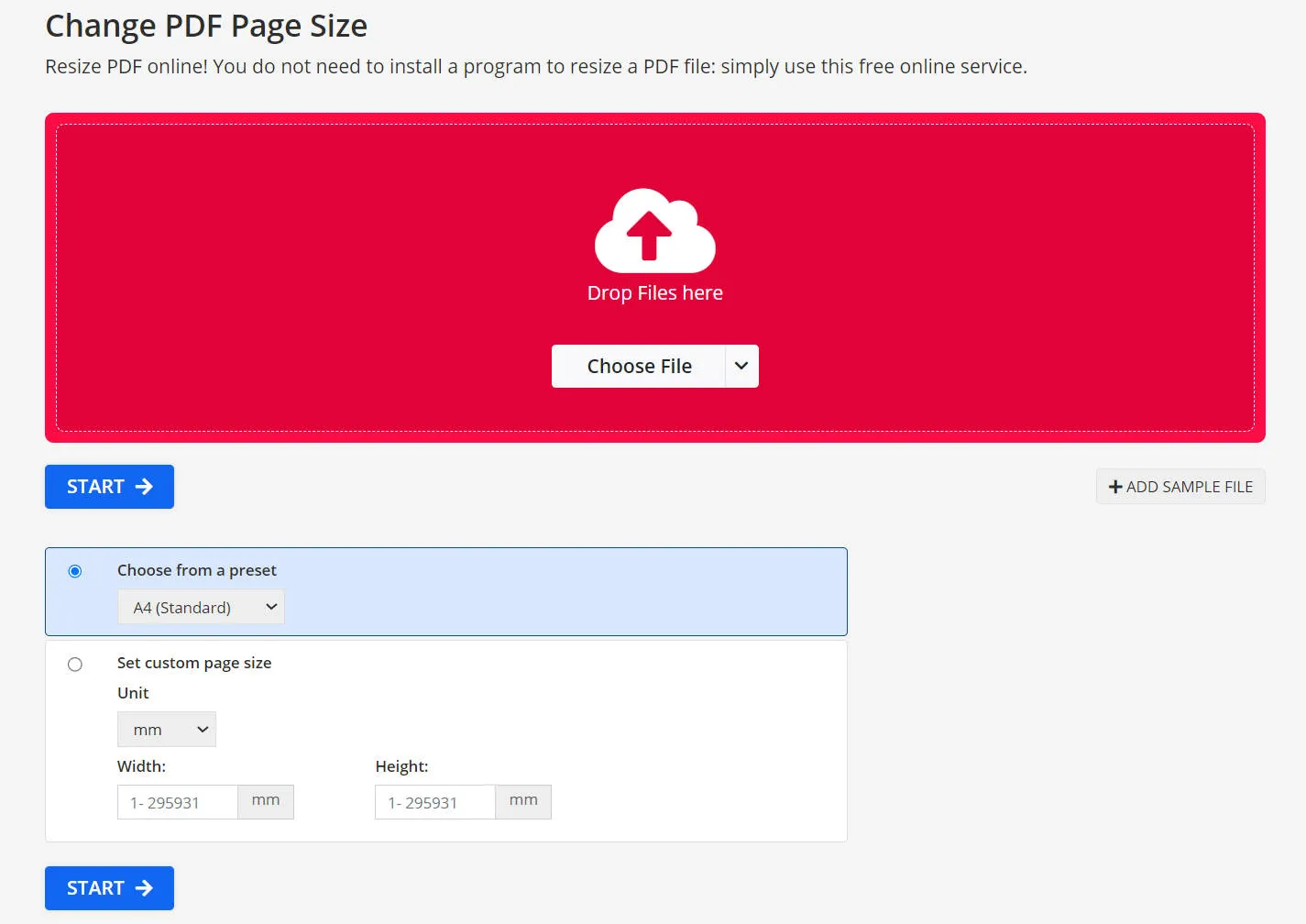
Svantaggi dell'utilizzo di PDF2GO
Utilizzare PDF2go è facile, basta caricare il documento che si desidera ridimensionare nella sezione corretta e lasciare che lo strumento online lo ridimensioni. Tuttavia, ci sono alcuni svantaggi importanti associati all'utilizzo di questo strumento.
Essendo uno strumento online senza strati di protezione, il tuo documento verrà molto probabilmente caricato online senza protezione. Se il tuo documento contiene informazioni sensibili, potrebbero sorgere problemi associati ad una possibile diffusione accidentale del tuo documento online.
Un altro grande svantaggio dell'utilizzo di questo strumento online è che non ci sono funzionalità di modifica o anteprima, il che significa che, dopo aver caricato il tuo documento, sarà necessario semplicemente fidarsi che lo strumento online stia svolgendo correttamente il compito. Tuttavia, fino a quando non scarichi e apri il PDF, non avrai modo di verificare se il lavoro sia stato completato correttamente.
Metodo 4. Come rendere tutte le pagine PDF della stessa dimensione con Adobe Acrobat
Adobe Acrobat, uno dei software più comunemente utilizzati per aprire PDF, consente anche di utilizzare la funzione di stampa per creare un documento in cui tutte le pagine hanno la stessa dimensione. Per utilizzare questa funzione, segui i passaggi qui sotto:
Passo 1: Apri il documento.
Passo 2: Clicca su "File" e poi su "Stampa".
Passo 3: Clicca sul pulsante "Impostazione Pagina..." nell'angolo in basso a sinistra.
Passo 4. Seleziona l'opzione "adatta" e deseleziona la scelta "dimensioni effettive" nelle impostazioni di stampa.
Passo 5: Stampa come "Microsoft Print to PDF".
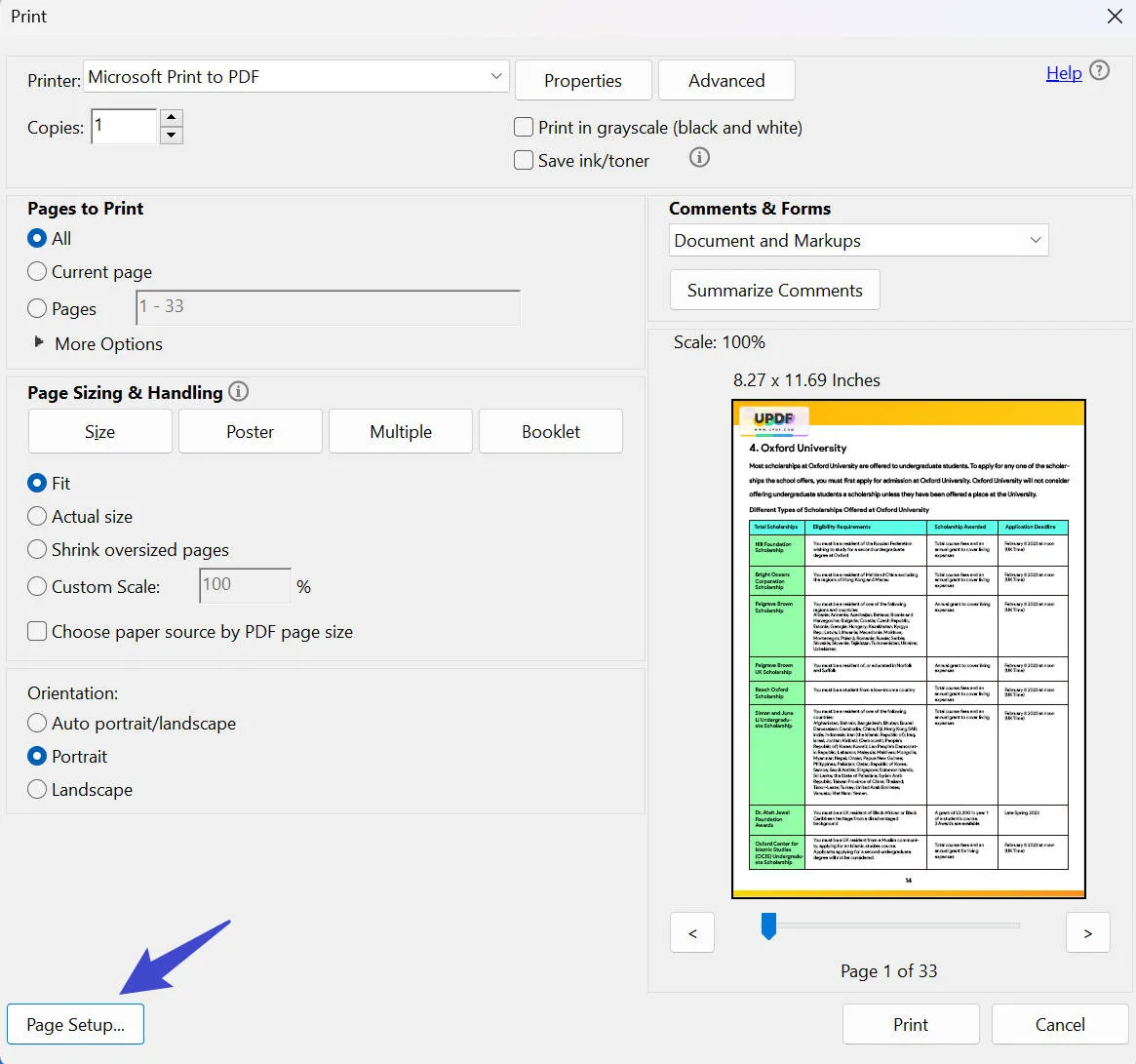
Svantaggi dell'utilizzo di Adobe Acrobat
È importante notare che molte persone hanno segnalato che Adobe Acrobat DC Pro sia troppo costoso, con un prezzo annuo di $239.88. Confrontando UPDF con Adobe Acrobat, è possibile notare che UPDF costa solamente 1/12 del prezzo.
Altri utenti si lamentano che Acrobat sia anche troppo complicato da utilizzare e non riuscendo a trovare facilmente pulsanti e opzioni quando cercano di sfruttare le funzionalità più avanzate. Per risolvere questo problema, UPDF semplifica tutte le operazioni per aiutare a trovare gli strumenti rapidamente.
Confronto tra i 3 strumenti per rendere le pagine PDF della stessa dimensione
| UPDF | PDF2GO | Adobe Acrobat | |
| Ridimensionamento Pagina | |||
| Modifica Pagina | |||
| OCR | |||
| Annotazioni | |||
| Anteprima | |||
| Sicurezza | No, il documento viene caricato online | ||
| Facilità d’Uso | |||
| Integrazione dell'AI | |||
| Prezzo | US$39.99/anno US$69.99/perpetua | Professionale: US$78/anno | US$239.88/anno |
| Valutazione Generale | 4.9 | 3.8 | 4.8 |
Tutti e tre gli strumenti risultano molto efficaci nel ridimensionare le pagine del tuo documento PDF, tuttavia, con UPDF potrai avere la sicurezza che il tuo documento verrà ritagliato e ridimensionato come vorrai. Inoltre, potrai visualizzare in anteprima il documento prima di proceder al ridimensionamento, assicurandosi così che non ci siano errori. Inoltre, è molto conveniente rispetto alle altre opzioni. E la cosa più entusiasmante? Potrai utilizzare una licenza su 4 dispositivi tra cui Windows, Mac, iOS e Android. Aggiorna adesso.
Per scaricare UPDF e ridimensionare tutti i tuoi PDF ti basterà cliccare sul pulsante qui sotto.
Windows • macOS • iOS • Android 100% sicuro
FAQ sul Ridimensionamento delle Pagine PDF alla Stessa Dimensione
Un PDF può avere pagine di dimensioni multiple?
Se unisci una serie di PDF con dimensioni differenti, come legale, lettera, A4, A5, ecc., ti ritroverai con un documento PDF che ha pagine di dimensioni diverse. Questo può essere un problema se intendi stampare il PDF e vuoi assicurarti di farlo carta della dimensione corretta.
Come posso rendere tutte le pagine della stessa dimensione in Word?
Rendere tutte le pagine della stessa dimensione in Word è leggermente diverso. Per farlo, è necessario andare nel menu in alto e scegliere Layout. In Layout seleziona Dimensione e scegli la dimensione desiderata per il tuo documento. In Word, la dimensione più comune per le pagine è A4, ma ci sono alcuni casi in cui vengono utilizzate altre dimensioni.
Come posso rendere tutte le pagine PDF della stessa dimensione su Mac?
Il processo per rendere le pagine PDF della stessa dimensione su Mac con UPDF è simile a quello usato per PC. Vai a "l'angolo accanto a Salva > Stampa". Imposta la scala e la dimensione della carta, quindi scegli "Stampa".
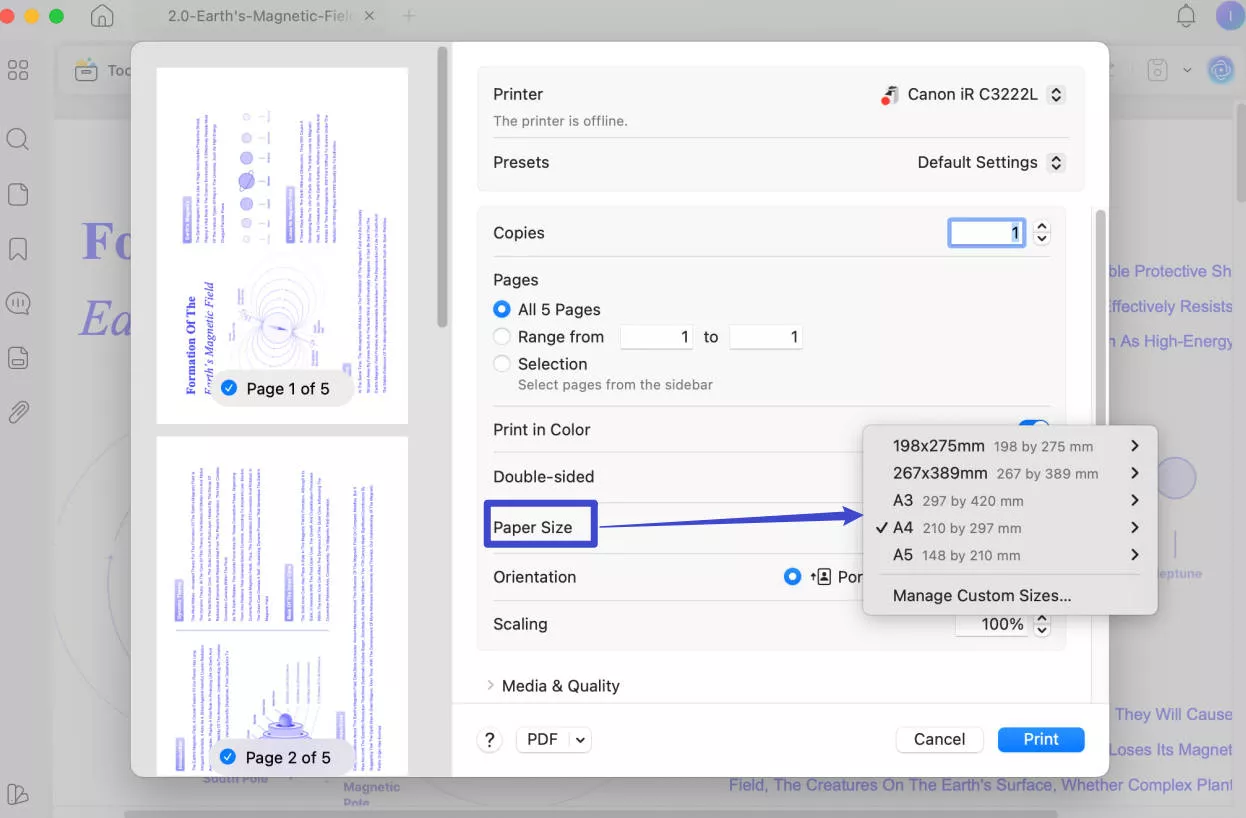
Conclusione
Se desideri unire tutti i tuoi PDF in un unico file per godere di una maggiore comodità, non c'è nulla di più frustrante che rendersi conto che tutti i tuoi file hanno pagine di dimensioni diverse.
Ridimensionare tutte le pagine è un processo relativamente semplice, a patto di avere tutti gli strumenti necessari. Per provare UPDF, tutto ciò che dovrai fare è cliccare sul pulsante di download qui sotto. Una volta che avrai installato il software, convertire le dimensioni delle tue pagine PDF diventerà davvero facile. Se vuoi saperne di più su UPDF, puoi controllare la recensione di UPDF su pocket-lint.
Windows • macOS • iOS • Android 100% sicuro
 UPDF
UPDF
 UPDF per Windows
UPDF per Windows UPDF per Mac
UPDF per Mac UPDF per iPhone/iPad
UPDF per iPhone/iPad UPDF per Android
UPDF per Android UPDF AI Online
UPDF AI Online UPDF Sign
UPDF Sign Modifica PDF
Modifica PDF Annota PDF
Annota PDF Crea PDF
Crea PDF Modulo PDF
Modulo PDF Modifica collegamenti
Modifica collegamenti Converti PDF
Converti PDF OCR
OCR PDF a Word
PDF a Word PDF a Immagine
PDF a Immagine PDF a Excel
PDF a Excel Organizza PDF
Organizza PDF Unisci PDF
Unisci PDF Dividi PDF
Dividi PDF Ritaglia PDF
Ritaglia PDF Ruota PDF
Ruota PDF Proteggi PDF
Proteggi PDF Firma PDF
Firma PDF Redige PDF
Redige PDF Sanziona PDF
Sanziona PDF Rimuovi Sicurezza
Rimuovi Sicurezza Leggi PDF
Leggi PDF UPDF Cloud
UPDF Cloud Comprimi PDF
Comprimi PDF Stampa PDF
Stampa PDF Elaborazione Batch
Elaborazione Batch Cos'è UPDF AI
Cos'è UPDF AI Revisione di UPDF AI
Revisione di UPDF AI Guida Utente per l'Intelligenza Artificiale
Guida Utente per l'Intelligenza Artificiale FAQ su UPDF AI
FAQ su UPDF AI Riassumi PDF
Riassumi PDF Traduci PDF
Traduci PDF Chat con PDF
Chat con PDF Chat con AI
Chat con AI Chat con immagine
Chat con immagine Da PDF a Mappa mentale
Da PDF a Mappa mentale Spiega PDF
Spiega PDF Ricerca Accademica
Ricerca Accademica Ricerca Paper
Ricerca Paper Correttore AI
Correttore AI Scrittore AI
Scrittore AI Assistente Compiti AI
Assistente Compiti AI Generatore Quiz AI
Generatore Quiz AI Risolutore Matematico AI
Risolutore Matematico AI PDF a Word
PDF a Word PDF a Excel
PDF a Excel PDF a PowerPoint
PDF a PowerPoint guida utente
guida utente Trucchi UPDF
Trucchi UPDF faq
faq Recensioni UPDF
Recensioni UPDF Centro download
Centro download Blog
Blog Notizie
Notizie spec tec
spec tec Aggiornamenti
Aggiornamenti UPDF vs. Adobe Acrobat
UPDF vs. Adobe Acrobat UPDF vs. Foxit
UPDF vs. Foxit UPDF vs. PDF Expert
UPDF vs. PDF Expert